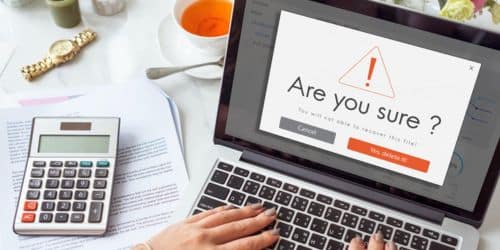قد تحتاج إلى استعادة ملف النسخ الاحتياطي QuickBooks (QBB) عند نقل البيانات من إصدار إلى آخر أو في حالة تلف ملف شركة QuickBooks (QBW). ومع ذلك، أثناء استعادة البيانات من ملف النسخة الاحتياطية، قد تحصل على خطأ يمنعك من استعادة البيانات. قد تواجه إحدى رسائل الخطأ التالية:
- خطأ: فشل
- خطأ: فشلت عملية الاستعادة. لا يمكن إزالة ملف السجل
- فشلت الاستعادة. هذا تنسيق غير صالح لملف النسخ الاحتياطي لـ Post QuickBooks 2007
ستتعرف في هذه المقالة على أسباب الخطأ "فشلت الاستعادة" وحلول إصلاحه.
أسباب خطأ "فشل الاستعادة" في QuickBooks
قد تحصل على خطأ فشل الاستعادة عند استعادة النسخة الاحتياطية في QuickBooks لعدة أسباب. بعض منهم:
- ملف الشركة تالف أو تالف.
- ملف النسخ الاحتياطي QuickBooks غير متوافق مع إصدار QuickBooks الحالي لديك.
- يحتوي اسم ملف الشركة على أحرف خاصة أو غير صالحة.
- أنت تقوم باستعادة ملف نسخة احتياطية غير صحيح.
طرق لإصلاح خطأ "فشل الاستعادة" في QuickBooks
عند حفظ الملف الذي تقوم باستعادته، اختر المسار أو الوجهة الصحيحة. إذا كان اسم الملف مشابهًا لملف شركة موجود في الوجهة، فلا تقم بالكتابة فوق الملف الموجود. حاول تغيير اسم الملف لتجنب الأخطاء والمشاكل. تحقق أيضًا من حجم ملف النسخة الاحتياطية. يجب أن يصل حجمه إلى 6 ميجابايت كحد أقصى. إذا كنت لا تزال تواجه الخطأ، فاتبع طرق استكشاف الأخطاء وإصلاحها أدناه.
الطريقة الأولى: التحقق من اسم ملف الشركة
في بعض الأحيان، يمكن أن تؤدي الأحرف الخاصة أو غير الصالحة في اسم ملف شركة QuickBooks إلى حدوث مشكلات أثناء عملية استعادة النسخة الاحتياطية. تأكد من أن اسم ملف شركتك يجب ألا يحتوي على أي أحرف خاصة. يمكنك التحقق من الأحرف الخاصة من اسم ملف الشركة وحذفها، إن وجدت.
الطريقة الثانية: نسخ ملف النسخة الاحتياطية إلى النظام المحلي قبل الاستعادة
قد يحدث خطأ فشل الاستعادة في QuickBooks إذا كنت تحاول استعادة ملف الشركة من محرك أقراص الشبكة أو وسائط خارجية. يحدث ذلك عندما تنتهي عملية النسخ الاحتياطي فجأة بسبب الاتصال بالشبكة أو أي مشاكل أخرى. لتجنب ذلك، يمكنك نسخ الملف إلى نظامك المحلي قبل استعادته.
الطريقة الثالثة: حاول نسخ ملف النسخة الاحتياطية إلى مجلد جديد
أكد العديد من المستخدمين أنهم قادرون على إصلاح خطأ فشل استعادة النسخة الاحتياطية في QuickBooks ببساطة عن طريق نسخ ملف النسخة الاحتياطية إلى مجلد جديد قبل استعادته. يقوم بإنشاء نسخة جديدة من الملف. يمكن أن يساعد هذا في تجنب أي مشكلات قد تحدث بسبب المسار غير الصحيح أو المجلدات التالفة. للقيام بذلك، ما عليك سوى نسخ ملف النسخة الاحتياطية ولصقه في مجلد مختلف على نظامك.
الطريقة الرابعة: التحقق من إصدار ملف النسخ الاحتياطي
إذا كنت تحاول استعادة ملف النسخة الاحتياطية الذي تم إنشاؤه في إصدار سابق إلى إصدار أحدث، فقد يؤدي ذلك إلى فشل عملية الاستعادة. يمكنك استعادة ملف النسخة الاحتياطية إلى إصدار متقدم فقط من QuickBooks Desktop. على سبيل المثال، يمكنك استعادة ملف النسخ الاحتياطي الذي تم إنشاؤه في QuickBooks 2018 إلى QuickBooks 2019. ومع ذلك، إذا حاولت استعادة ملف النسخ الاحتياطي لإصدار QB Desktop 2019 إلى 2018، فيمكنك الحصول على خطأ استعادة النسخة الاحتياطية. يمكنك استخدام ال مدير ملفات QuickBooks للعثور على إصدار ملف النسخة الاحتياطية الذي تحاول استعادته.
الطريقة الخامسة: إصلاح ملف شركة QuickBooks الخاص بك
يمكن أن يؤدي حدوث تلف في ملف الشركة أو أي مشكلات أخرى تتعلق بالبنية إلى تعطيل عملية استعادة النسخة الاحتياطية في QuickBooks. في مثل هذه الحالة، يمكنك إصلاح ملف شركة QuickBooks الخاص بك. يمكنك استخدام ال أداة التحقق وإعادة بناء البيانات في QuickBooks لإصلاح ملف QBW. وإليك كيفية القيام بذلك:
- انقر إغلاق جميع لإغلاق كافة النوافذ المفتوحة.
- في QuickBooks، انقر فوق قم بتقديم الخيار ثم اختر خدمات.
- انقر تحقق من البيانات. عند النقر على هذا الزر، إذا تلقيت رسالة الخطأ "لقد فقدت بياناتك التكامل"، مما يشير إلى أن الملف تالف، فأنت بحاجة إلى إعادة إنشاء بيانات ملف شركتك.
- انقر ملف > المرافق ثم حدد إعادة بناء البيانات.
- انقر OK على ال "إنشاء نسخة احتياطية" صندوق المحادثة.
- احفظ النسخة الاحتياطية باسم فريد ثم انقر فوق موافق.
- في "اكتملت عملية إعادة البناءيتم عرض الرسالة.
- الآن ، اذهب مرة أخرى إلى ملف > المرافق ثم انقر تحقق من البيانات للتحقق من وجود أضرار إضافية.
إذا وجد خيار التحقق من البيانات مزيدًا من الضرر، فيمكنك تنزيل أدوات إصلاح QuickBooks الأخرى وتشغيلها، مثل "QuickBooks ملف الطبيب". يمكن لأداة QuickBooks File Doctor المساعدة في إصلاح تلف ملفات الشركة. فيما يلي خطوات استخدام هذه الأداة:
- أولاً، قم بإغلاق QuickBooks الخاص بك.
- ثم قم بتنزيل وتثبيت وتشغيل QuickBooks Tool Hub.
- In مركز الأدوات، حدد قضايا ملف الشركة ثم انقر فوق قم بتشغيل أداة QuickBooks® File Doctor.
- انقر فوق "استعراض" لتحديد ملف الشركة المطلوب.
- اختار تحقق من الملف الخاص بك ثم حدد تواصل.
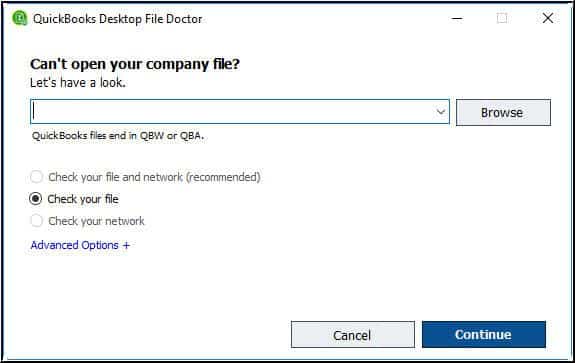
- أدخل كلمة مرور مسؤول QuickBooks® ثم انقر فوق التالي.
- انتظر حتى اكتمال الفحص.
ماذا تفعل إذا فشلت الطرق المذكورة أعلاه في حل المشكلة؟
يمكن لأدوات إصلاح QuickBooks إصلاح الأضرار الطفيفة في ملف الشركة. ومع ذلك، إذا كان ملف شركة QuickBooks تالفًا بشدة، فقد لا تساعدك هذه الأداة. في مثل هذه الحالات، يمكنك تجربة طرف ثالث أدوات إصلاح QuickBooks، مثل Stellar Repair for QuickBooks. يمكن لهذه الأداة الاحترافية إصلاح ملفات شركة QuickBooks التالفة للغاية بأي حجم. يوفر خيار معاينة لعرض كافة الكائنات القابلة للاسترداد في ملف الشركة قبل حفظه. كما أن الأداة سهلة التشغيل. يمكنك تنزيله على أي نظام ويندوز. يتوفر أيضًا الإصدار التجريبي للأداة لمساعدتك في التأكد من توافقات الإصلاح.
نستنتج
الخطأ: يمكن أن يحدث فشل الاستعادة في QuickBooks بسبب اسم ملف الشركة أو المسار أو الموقع غير الصحيح أو لأسباب أخرى مختلفة. يمكنك تجربة طرق استكشاف الأخطاء وإصلاحها المذكورة أعلاه لإصلاح الخطأ. إذا لم تنجح أي من الطرق، فاختر Stellar Repair for QuickBooks لإصلاح ملف شركة QuickBooks التالف. يمكنه استعادة جميع البيانات من ملف الشركة الفاسد دون التأثير على البيانات الأصلية. يمكن أن يساعدك على إصلاح جميع الأخطاء المتعلقة بالفساد، بما في ذلك خطأ فشل استعادة النسخة الاحتياطية.